TikTok è un’app sviluppata principalmente per smartphone, tuttavia, a causa della sua crescente popolarità, molti utenti desiderano utilizzare l’app anche sui loro computer.
Anche se TikTok non ha una versione ufficiale per desktop, ci sono modi per accedere all’app e utilizzarla su un PC o mac, anche se l’esperienza potrebbe non essere completamente uguale a quella sull’app per smartphone. Vediamo come..
Su Windows
Grazie al Microsoft Store di Windows 10 e Windows 11 è possibile scaricare l’app ufficiale di TikTok sul proprio PC, ecco come fare:
- Clicca sull’icona del Microsoft Store presente nella barra delle applicazioni (in alternativa, digita nel modulo di ricerca di Windows “Microsoft Store”, quindi clicca sul primo risultato o premi INVIO);
- Nella finestra del Microsoft Store, digita nel campo di ricerca presenti in alto “TikTok” e premi INVIO;
- Individua tra i risultati della ricerca (in genere dovrebbe essere il primo risultato) l’app ufficiale di TikTok, quindi fai clic sul pulsante “Installa”;
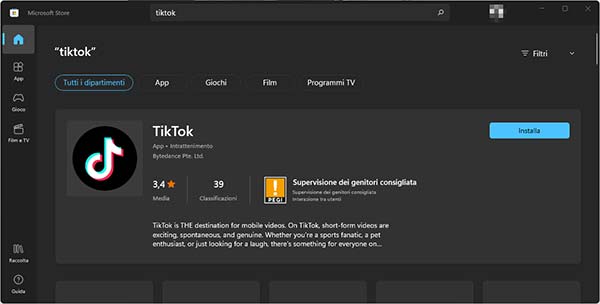
- Clicca sull’icona dell’app presente nel menu Start per avviare TikTok.
A questo punto puoi utilizzare TikTok anche sul PC. La schermata è identica a quella vista nel campitolo precedente.
Nota: per scaricare l’app di TikTok dovrai essere loggato con il tuo account Microsoft sul Microsoft Store.
Su Mac
Per installare e usare l’app di TikTok su un Mac, puoi seguire questi passaggi:
- Vai sul sito di Bluestacks e scarica l’emulatore di Android per il tuo Mac
- Una volta scaricato, installa Bluestacks sul tuo Mac
- Apri Bluestacks e accedi con il tuo account Google
- Nella barra di ricerca di Bluestacks, cerca TikTok e seleziona l’app TikTok dal risultato della ricerca
- Fai clic sul pulsante “Installa” per installare l’app TikTok sul tuo Mac tramite Bluestacks
- Dopo aver completato l’installazione, apri l’app TikTok su Bluestacks e accedi con il tuo account TikTok o crea un nuovo account
Adesso puoi iniziare a utilizzare l’app TikTok sul tuo Mac tramite Bluestacks, proprio come faresti su un dispositivo Android.
Ricorda che l’esperienza di utilizzo potrebbe essere leggermente diversa rispetto all’utilizzo di TikTok su un dispositivo mobile, poiché stai utilizzando un emulatore Android sul tuo Mac. Tuttavia, la maggior parte delle funzionalità dovrebbe essere disponibile e funzionare normalmente.
Alternativa per non scaricare l’app di Tiktok
Puoi utilizzare TikTok tramite il tuo browser Web come fai normalmente con qualsiasi sito Web.
- Accedi al sito ufficiale di TikTok;
- Se necessario, dal menu a tendina presente in basso a sinistra, seleziona la lingua;
- Utilizza uno dei metodi presenti nella schermata principale per effettuare l’accesso, o se non disponi di un account clicca sulla voce “Registrati”, presente in basso.
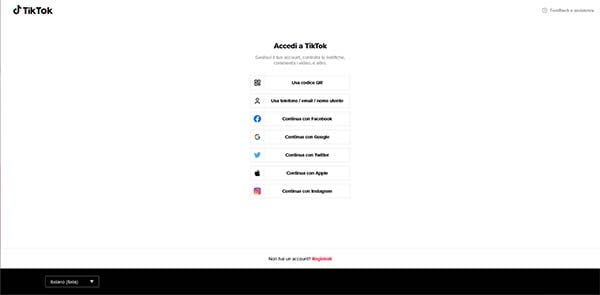
Dopo aver effettuato l’accesso, sarai reindirizzato alla pagina principale di TikTok, quest’ultima è divisa in due sezioni, nella parte sinistra potrai scegliere se visualizzare i video presenti nei “Per te”, quelli pubblicati dagli account seguiti o le live in corso.
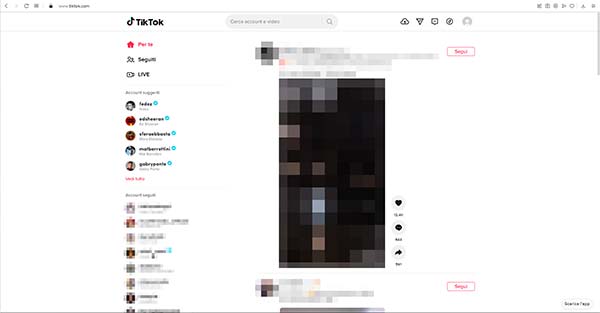
Poco più, sempre nella parte sinistra, è presente un elenco con gli account suggeriti e ancora più giù potrai vedere l’elenco degli account seguiti
Nella parte destra della schermata invece potrai visualizzare i vari video, che possono essere quelli dei “Per te” o delle persone seguite. Cliccando sull’icona dei commenti o sul video, potrai visualizzare il video in a schermo pieno e nella parte sinistre vedere i relativi commenti.
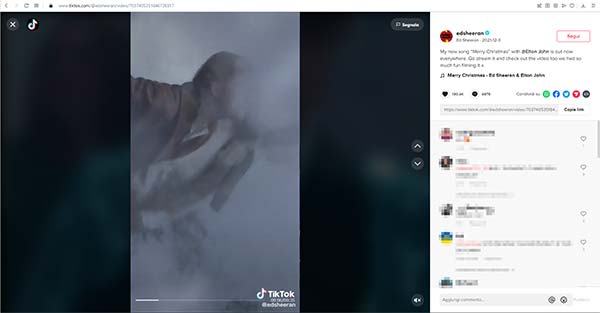
In alto a destra invece, sono presenti le classiche icone “Carica video”, “Messaggio”, “In arrivo”, “Ottieni monete” e “Account”.
Come scaricare i TikTok da PC?
Scaricare video da TikTok attraverso un PC può essere fatto utilizzando siti web di terze parti specializzati nella conversione e nel download di contenuti da TikTok. Ecco come puoi farlo:
- Trova il Link del Video TikTok:
- Vai al sito di TikTok e trova il video che desideri scaricare.
- Copia l’URL del video. Puoi farlo cliccando sulla barra degli indirizzi e premendo
Ctrl + C(su Windows) oCmd + C(su Mac).
- Usa un Sito Web di Download di TikTok:
- Ci sono molti siti web che offrono servizi di download di video TikTok. Alcuni dei più popolari includono:
ttdownloader.comssstik.iomusicallydown.comsnaptik.app
- Vai a uno di questi siti.
- Incolla l’URL del video TikTok nel campo fornito, di solito etichettato come “Incolla il tuo link video qui” o qualcosa di simile.
- Segui le istruzioni sul sito, che di solito implicano di cliccare su un pulsante come “Download” o “Get Video”.
- Il video dovrebbe ora scaricarsi sul tuo PC.
- Ci sono molti siti web che offrono servizi di download di video TikTok. Alcuni dei più popolari includono:
- Salva il Video:
- Una volta scaricato, il video potrebbe aprirsi in una nuova scheda del browser. Se ciò accade, fai clic con il tasto destro del mouse sul video e seleziona “Salva video come” per salvarlo sul tuo PC.
Nota di Cautela: Quando si utilizzano siti web di terze parti, è importante essere cauti e garantire che il sito sia affidabile e sicuro. Alcuni siti potrebbero contenere annunci ingannevoli o richiedere l’installazione di software aggiuntivi. Assicurati sempre di utilizzare siti fidati e di evitare di fare clic su annunci o popup sospetti.
Inoltre, tieni presente che scaricare video da TikTok potrebbe violare i diritti d’autore o i termini di servizio di TikTok. Assicurati di avere il permesso del creatore del contenuto e di utilizzare i video scaricati in modo etico e legale.
